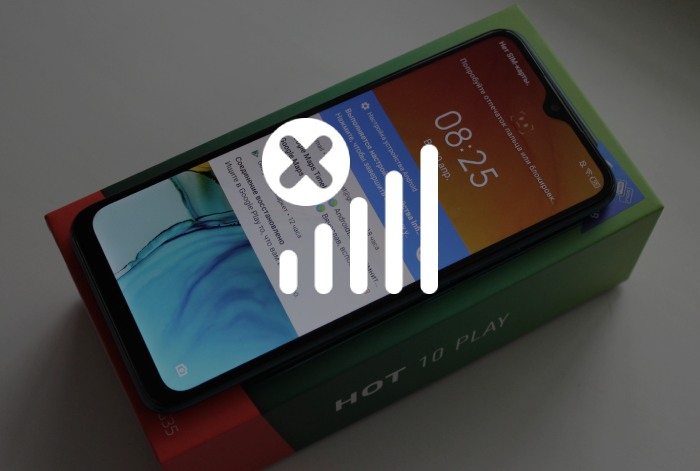Что делать, если Samsung Galaxy теряет подключение к сети
Если ваш Samsung Galaxy говорит вам, что-то типа «Нет сети» или пишет «Только экстренные вызовы», то позвонить кому-либо, помимо службы спасения, вы не сможете. Ну, и на том спасибо. У вас не будет возможности отправлять сообщения, пользоваться мобильным интернетом и прочими услугами связи. Причины такого поведения смартфона могут быть разными. Либо косяк вашего оператора, либо неисправность самого устройства, или же программная ошибка. В последнем случае решить проблему можно самостоятельно.
Пусть универсального решения проблемы подключения не существует, но есть несколько вариантов, которые мы сейчас и рассмотрим на примере линейки смартфонов Samsung Galaxy. Но эти методы подойдут для любого современного андроид смартфона. Различие будет лишь в настройках и прочих системных фишках. Чаще всего телефон может терять сеть при переключении между 3G и 4G протоколами. Так что для начала не паникуйте и немного подождите. Если же ничего не меняется, читайте статью дальше.
Итак, начнем с самых простых и очевидных решений. Вам, конечно, может показаться, что о них знают все, но, как показывает статистика, нет. Так что будем разбираться, начиная с самых азов, чтобы любой пользователь смог решить проблему подключения к сети на смартфоне.
Что делать если на Samsung Galaxy пропадает сеть
«Слишком просто, я сделал это в первую очередь», — скажут многие. Но повторюсь, что моя статья рассчитана на всех пользователей с разной степенью владения смартфоном. И вообще, это моя статья, «что хочу то и ворочу».
В общем, простая перезагрузка порой помогает решить множество проблем с заглючившим программным обеспечением, а не только с потерей сети. Так что, если с вашим смартфоном вдруг что-то случилось, в первую очередь попробуйте его перезагрузить. Естественно, если неполадка не физическая. Если простая короткая перезагрузка не помогла решить проблему, а так как вы до сих пор это читаете, значит не помогла, нужно пробовать магию помощнее.
Здесь и начинаются различия между различными устройствами Samsung Galaxy и вообще между разными смартфонами на андроиде. Некоторые гаджеты линейки Galaxy имеют дополнительную опцию перезагрузки, а некоторые нет. Просто нажмите клавишу выключения и подержите. Если появится меню с кнопкой «Перезагрузка», тыкайте на нее, если же нет, просто выключите телефон, подождите минуту (на всякий случай) и включите заново.
- Убедитесь, что на телефоне не включен режим полета
Не редки случаи, когда даже опытные пользователи просто случайно ткнули на авиарежим в шторке и сами того не заметили. Взгляните на строку состояния, это там, где уровень заряда батареи показывается. Да-да в самом верху. Не кроется ли где-то в этой строке значок самолета вместо привычных полосочек связи? Если да, зашторьте экран. Нет, не чехлом, шторку опустите. А теперь найдите там значок режима полета с таким же самолетом. Если он активен, тыкнете туда, чтобы его выключить.
Если под шторкой такого значка не наблюдается, найдите его в меню настроек в графе «Сети и подключения». В разных моделях может называться по-разному, но смысл тот же. Это значит, что в графе «Дисплей» вы точно ничего не найдете.
Отыскали заветный режим, отключили, забыли.
Примечание: если режим полета не был активирован, то включите его на несколько секунд и отключите обратно. Работает как перезагрузка смартфона, только в этот раз перезагружается лишь сеть.
- Проверьте, есть ли деньги на счету
Вряд ли вас прямо таки отключат от сети за неуплату, хотя причиной не работающего мобильного интернета такой косяк вполне может быть. Да и некоторые ушлые операторы в случае задолженности на счету действительно могут обрубить вам сеть. Совет: читайте договор при подключении к новому мобильному оператору.
Нужно ли объяснять, как проверить баланс на телефоне? Думаю, не стоит. Если с балансом все в порядке, вы можете все-таки обратиться в службу поддержки вашего оператора и узнать, почему ваш Samsung Galaxy теряет подключение к сети. Быть может, причина именно в провайдере, а не в вас и вашем смартфоне. В любом случае, лишним не будет. А мы идем дальше.
- Установите обновления программного обеспечения
Все современные гаджеты буквально зависят от ПО. Его функционал воистину огромен и управляет всеми процессами на вашем устройстве, включая подключение к сети. Поэтому во избежание всяких неурядиц, лучше вовремя обновлять систему и все приложения на своем смартфоне, как встроенные, так и загруженные.
Чтобы обновить приложения на Samsung Galaxy, выполните несколько простых шагов:
- Во-первых, подключите ваш смартфон к Wi-Fi сети, которая имеет доступ в интернет. Я мог бы сказать: используйте сеть с хорошим подключением, но, вряд ли у вас будет огромный выбор различных точек доступа Wi-Fi, поэтому подключитесь уже хоть к какой-нибудь.
- Теперь нужно проверить наличие обновлений системы. Для этого откройте настройки и в самом низу нажмите на вкладку «Об устройстве». Проверить обновления можно нажатием кнопки «Проверить обновления», но, думаю, вы и сами уже догадались. Если таковые имеются, установите все предложенные.
- Далее нужно проделать то же самое для приложений. Открываем Play Market и Galaxy Apps, проверяем, нет ли новых версий приложений в обоих магазинах, если есть, устанавливаем.
Проделав все выше описанные махинации, перезагрузите устройство. Если ситуация не изменилась, снова двигаемся дальше.
- Попробуйте настроить сеть вручную
Современные смартфоны распознают сеть автоматически и обычно проблем с этим не возникает. Но, если телефон не по каким-либо причинам не может найти сеть самостоятельно, можно попробовать ему помочь. В этом нет ничего сложного, нужно лишь нажать несколько кнопок в настройках:
- Откройте настройки и выберите вкладку «Сеть и подключение».
- Далее откройте раздел мобильных сетей, в нем «Операторы связи» и жмите на кнопку «Поиск сетей».
- Подождите завершения процесса и выберите своего оператора связи из списка доступных.
- Сброc настроек сети
Сброс всех настроек обычно решает любые проблемы, а вот сбрасывание параметров сети не самое эффективное решение, как кажется на первый взгляд. Но на самом деле зачастую и этого бывает достаточно. Да и все, что вам придется сделать, это нажать одну кнопку. Так почему бы не попробовать?
- Заходим в настройки
- В разделе общих настроек выбираем вкладку «Сброс».
- А дальше, как вы уже догадались, нажимаем «Сброс параметров сети», и дожидаемся окончания процесса.
- Смените режим сети
Режим сети регулирует подключение телефона к сетям мобильных операторов. Он знает, к каким сетям подключаться нужно, а к каким нет. Практически каждый современный смартфон поддерживает три стандарта связи, поэтому имеет три соответствующих режима сети:
- 2G – наиболее стабильный режим, однако и наиболее медленный.
- 3G – Имеет среднюю скорость подключения к интернету и небольшое энергопотребление телефона.
- 4G – на сегодняшний день самый эффективный стандарт связи с большой скоростью работы и низким потреблением энергии.
Убедитесь, что ваш телефон ловит ту сеть, к которой вы подключены по умолчанию. Покрытие 4G сети не такое уж большое, поэтому если у вас по умолчанию стоит именно этот режим, а вы находитесь вне радиуса его действия, то сети, естественно, не будет. Сетью 2G покрыто наибольшее количество территории, и это самый эффективный способ узнать, есть ли сеть вообще. Перенастройте ваш смартфон в этот режим и посмотрите, не появится ли сеть.
- Откройте настройки и найдите раздел «Сеть и подключения».
- Затем на вкладке мобильных сетей выберите режим сети.
- Нажмите «Только 2G».
- Если ничего не произошло, перезагрузите телефон.
- Если снова никаких изменений, попробуйте настроить другой режим, поэкспериментируйте, так сказать.
- Проверьте SIM-карту
Довольно часты случаи, когда сеть пропадает из-за неисправной сим-карты. Возможно, она была повреждена или просто отошла в мир иной из-за старости. Единственно верный выход из данной ситуации – это замена сим-карты. Но, прежде чем бить тревогу и отправляться в сервисный центр, нужно проверить, действительно ли проблема кроется в неисправной симке. Для этого можно взять другую симку, которая точно работает, одолжите у кого-нибудь на минуту и вставьте ее в свой телефон.
Если тем самым проблема отсутствия связи решена, смело бегите к своему оператору и меняйте неработающую сим-карту. Если же нет, попробуйте протереть свою симку и вставить ее обратно в телефон, перезагрузив его.
Такое часто случается с сим-картами, которые на службе лет пять и более. В этом случае лучше тоже заменить ее на новую, чтобы она не подводила вас в самые неожиданные моменты.
- Проверьте не попала ли влага на контакты с сим-картой
Современные Samsung Galaxy водонепроницаемы. По крайней мере так утверждают их создатели. Однако на практике ситуация не так радужна и внутренности телефона таки могут намокать при его контакте с влагой. Конкретные случаи не раз происходили с Galaxy S8 и S9: после намокания телефона пропала сеть.
Проблема кроется то ли в криворукости создателей, то ли в недостатке необходимых технологий, которые смогут герметично закрыть слот с симкой, чтобы вода туда не попадала. Так что, водонепроницаемость – штука спорная. Зачастую после контакта смартфона с водой происходит замыкание контактов, но благо включается система защиты. Пока контакты не просушатся, сеть в телефоне не заработает.
А о телефонах, не обладающих водоотталкивающей функцией, и вовсе говорить нечего. Если на телефон попала вода, просушите его, в частности контакты сим-карты: рисом, феном, батареей, только не сожгите. А уже после, если проблема не решится, несите в ремонт.
- Сделайте полный сброс всех настроек
Как я уже упоминал ранее, сброс всех настроек решает любые проблемы, кроме физических повреждений, разумеется. Ну еще не исправляет функции, нарушенные благодаря рутированию телефона, но сейчас не об этом.
Полный сброс или Hard Reset вернет ваше устройство в то состояние, в котором вы его купили. Естественно, речь идет о состоянии ПО. На нем не останется никаких приложений, данных и прочего, кроме предустановленных. Будьте осторожны, выполняя хард резет, ведь он удаляет не только приложения, но и фото, видео, музыку и прочие ваши файлы, хранящиеся в памяти телефона. Во избежание их потери, перед сбросом скопируйте все важные данные на флэш-карту, компьютер или облако.
Примечание: На телефон Samsung Galaxy можно скачать специальную утилиту Smart Switch, которая сделает резервную копию файлов смартфона и сохранит ее на компьютере. Для этого вам понадобится только подключить ваш Galaxy к компьютеру, а затем в приложении выбрать те файлы, которые нужно сохранить и нажать соответствующую кнопку создания бэкапа. Дальше Smart Switch сделает все сам.
Примечание 2: перед началом полного сброса, телефон предложит вам очистить и флэш карту, но от этого можно отказаться. Очистка флэшки ни на что не повлияет. Но, если на ней установлены какие-либо приложения, лучше удалите их вручную, чтобы после полного сброса всех настроек память вашей флэш-карты не занимал всякий мусор от мертвых приложений.
- Обратитесь в сервисный центр за помощью
И снова самый очевидный вариант, но самый эффективный. Если ни одно из выше перечисленных решений вам не помогло, то, чтобы восстановить связь на Samsung Galaxy, обратитесь в ближайший сервисный центр. Там с помощью тщательной диагностики выяснят точные причины всех ваших бед и помогут их устранить.
Так как ни один способ не привел к успеху, то причина, скорее всего, не в неисправном ПО, а в аппаратной составляющей, и решить проблему смогут только специалисты сервисного центра.
Источник
Почему телефон не видит сеть и что делать?
Главные причины, по которым смартфон не видит сеть и SIM-карту.
Вставленная в телефон SIM-карта еще не гарантирует, что владелец внезапно не останется без связи. Если мобильное устройство резко перестало распознавать сеть, неполадки могут быть связаны как с самим телефоном, так и с SIM-картой. Разбираемся, почему телефон не видит сеть, и как можно решить эту проблему.
Общие советы
Проблема с поиском сети может быть временным явлением, которое не указывает на наличие каких-либо серьезных неполадок с мобильным устройством. Чтобы вернуть связь, достаточно опробовать несколько общих способов, которые обычно быстро решают эту проблему:
- Включить, а затем выключить режим полета.
- Перезагрузить телефон.
- Попробовать вручную выставить настройки сети. Для этого в разделе настроек мобильного интернета необходимо выбрать нужную SIM-карту, а затем установить предпочтительный тип сети, выключить автовыбор оператора и выставить его вручную.
- Проверить смартфон на наличие вредоносных программ. Если проблемы с сетью начались после скачивания какого-либо непроверенного приложения, его необходимо удалить, а само устройство проверить с помощью антивирусной программы.
- Проверить наличие свежих обновлений программного обеспечения. Для этого необходимо открыть одноименный раздел в настройках телефона.
Если ни один из этих советов не помог, проблемы с сетью возникли из-за более серьезных неполадок, о которых подробнее рассказано ниже.
Проблемы с SIM-картой
Одна из самых распространенных причин того, что телефон не видит сеть, заключается в неполадках с SIM-картой или слотом под нее. Возникнуть они могут из-за перечисленных ниже причин:
- SIM-карту часто вынимают и вставляют заново, из-за чего контакты на ней начали стираться.
- SIM-карту не обновляли (не меняли на новую) в течение нескольких лет.
- SIM-карта подверглась физическому воздействию: изменила форму, прогнулась, получила трещину или скол.
- Слот под SIM-карту окислился после контакта с водой или деформировался.
Проверить работоспособность SIM-карты просто — достаточно вставить ее в другой телефон. Слот под SIM-карту можно проверить только визуально (изменилась ли форма, появились ли пятна) или в сервисном центре. В случае, если проблема заключается в SIM-карте, ее необходимо заменить в одном из салонов мобильного оператора. Заменить или починить слот для SIM-карты можно только в сервисном центре по ремонту мобильных телефонов.
Важно! Отсутствие сети может быть связано с блокировкой SIM-карты. Если ей давно не пользовались, а затем решили вставить в телефон снова, но сеть пропала, стоит обратиться к мобильному оператору. SIM-карту могли заблокировать из-за неиспользования или по ошибке.
Абонент вне зоны действия сети
Чтобы смартфон полностью перестал видеть сеть, необязательно выезжать далеко за город. В крупном населенном пункте достаточно войти в подвальное помещение с толстыми стенами, спуститься на цокольный этаж или зайти в лифт. Из-за физических помех и большого количества других телефонов мобильная сеть может не распознаваться. Исправить это можно только сменой местоположения.
Проблемы после перепрошивки
Многие пользователи, которым понадобилось заменить программное обеспечение телефона, пытаются сделать это самостоятельно. Но из-за недостатка специфических знаний после перепрошивки начинают появляться проблемы, например, телефон перестает видеть сеть. Исправить это можно следующим образом:
- На телефоне необходимо набрать комбинацию *#*#4636#*#*
- Выбрать раздел «Сведения о телефоне».
- Выбрать нужный стандарт мобильной сети.
После этой операции необходимо перезагрузить устройство, а затем проверить, исправилась ли ошибка. Если нет, рекомендуется обратиться в сервисный центр или попытаться найти причину неполадок в другом факторе.
Неполадки с телефоном
Повреждения телефона могут оказаться главной причиной проблем с сетью. Вероятность этого возрастает, если:
- Владелец уронил смартфон или ударил его о твердую поверхность.
- Произошел контакт телефона с водой.
- Продолжительность работы смартфона превышает 4-5 лет.
- Телефон оказался некачественным (бракованным).
Любой из этих факторов в совокупности с перманентной потерей сети может говорить об аппаратных неисправностях телефона: из строя вышла антенна связи, радиопроцессор или другие модули. Исправить эти неполадки можно только при помощи специалистов в сервисном центре.
Если ни одна из причин не подошла, стоит попробовать сбросить телефон до заводских настроек, предварительно сохранив все данные. Однако перед этим рекомендуется отдать телефон в сервисный центр для диагностики.
Источник